Para tener éxito en el mundo digital, es crucial utilizar las herramientas adecuadas para analizar tus datos. Google Analytics 4 te ofrece una amplia gama de opciones para comprender el comportamiento de los usuarios en tu sitio web y optimizar tus estrategias de marketing. En esta guía te daré una primera visión general de la interfaz de usuario de Google Analytics 4 y explicaré cómo puedes aprovechar las diferentes funciones.
Principales conclusiones
- Google Analytics 4 cuenta con una interfaz de usuario modernizada que difiere de Universal Analytics.
- Existen diversas opciones de informe que se dividen en Adquisición, Participación y Monetización.
- Puedes crear análisis detallados de usuarios e informes que proporcionan información importante.
- La configuración de eventos y conversiones es una parte central de tu análisis.
Guía paso a paso sobre la interfaz de usuario de Google Analytics 4
Al dar tu primera vuelta por Google Analytics 4, notarás que la interfaz de usuario se ha simplificado en gran medida para facilitar la navegación y encontrar la información relevante.
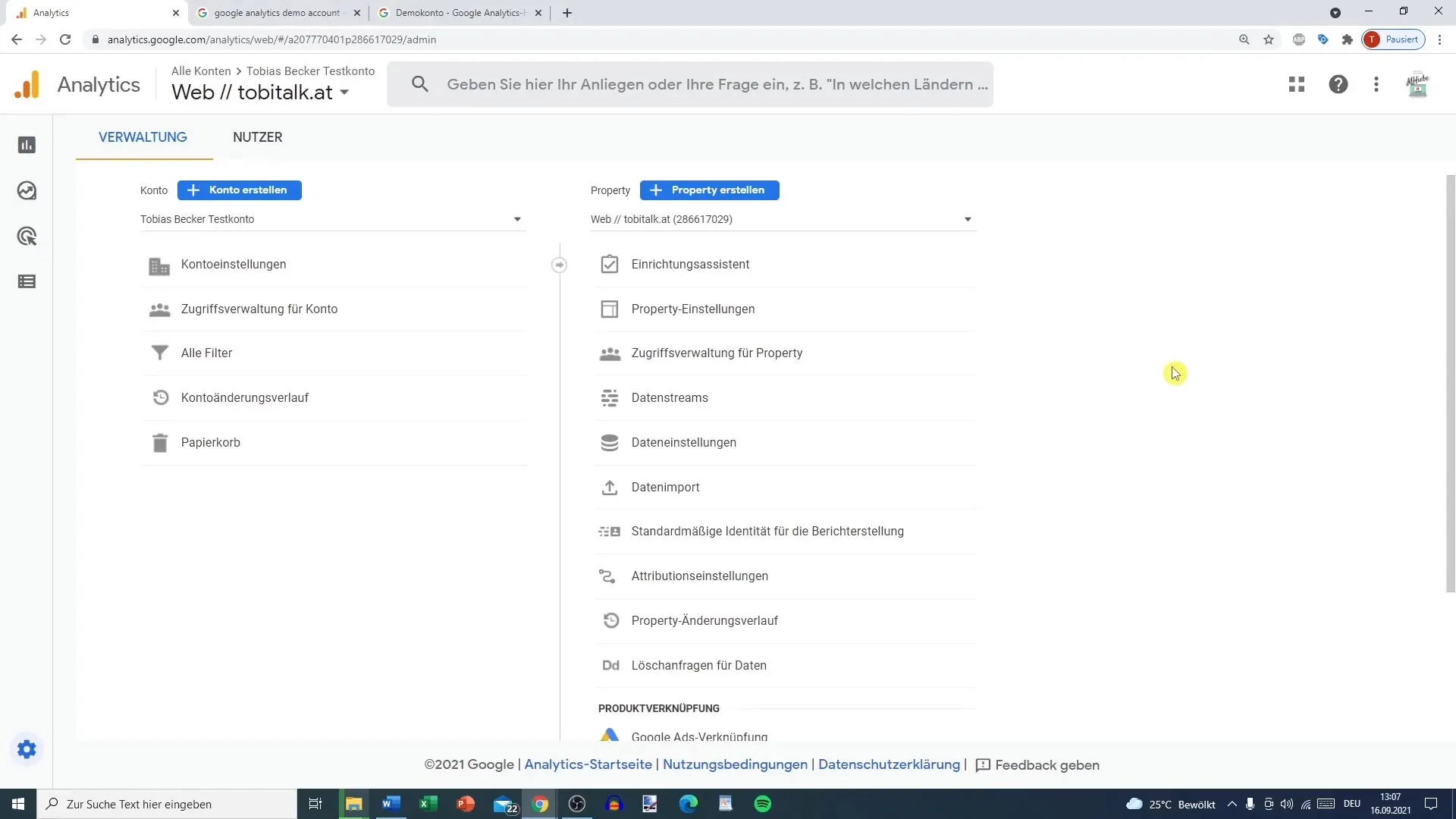
La sección principal es una barra de tareas que contiene varios informes. Por ejemplo, al hacer clic en "Informes", se abrirá una ventana con las diferentes opciones de informe que puedes utilizar.
La primera función que debes revisar es el informe "Instantánea". Este te proporciona un resumen rápido de las métricas clave disponibles directamente. Aquí puedes ver, por ejemplo, los datos en tiempo real, que son mucho más detallados que en la versión anterior de Google Analytics.
A partir de ahí, hay otros informes disponibles, como Adquisición, Participación y Monetización. Estos informes te ofrecen información sobre el comportamiento de los usuarios y son fundamentales para analizar tu estrategia de marketing y optimizar la experiencia del usuario.
Si deseas plegar la barra lateral, simplemente haz clic en la flecha. Esto proporcionará más espacio en tu pantalla para el análisis de datos.
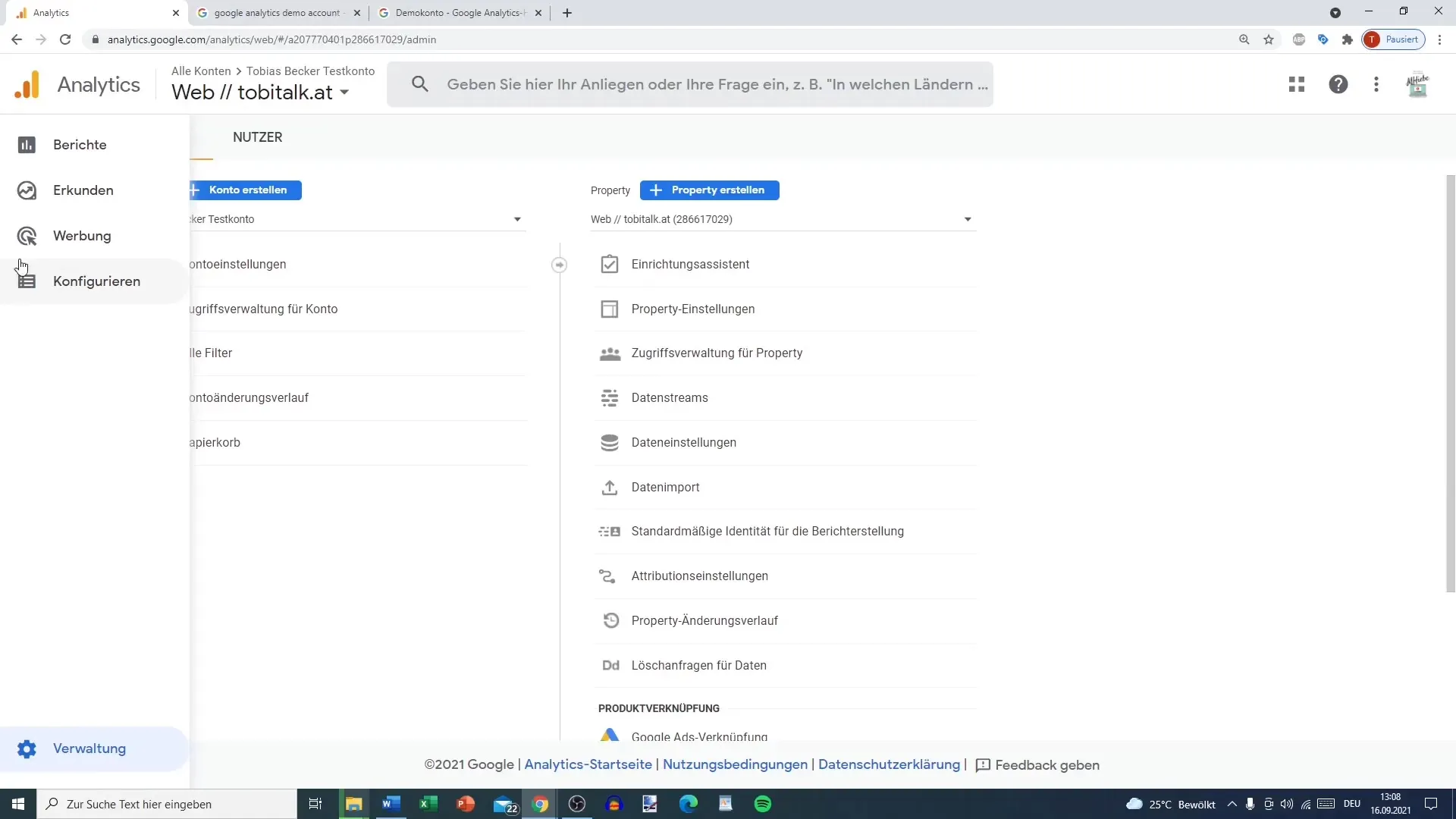
Una característica especialmente interesante es la pestaña "Explorar". Aquí puedes realizar análisis de datos exploratorios que te ayudan a identificar tendencias y comportamientos específicos de tus usuarios. Puedes realizar, por ejemplo, un análisis de ruta o un embudo de conversión.
Además, bajo la pestaña "Publicidad" hay una instantánea correspondiente que muestra los datos clave sobre el rendimiento de tus campañas publicitarias. Aquí también se incluyen algunas herramientas de análisis, como la comparación de modelos y el camino de conversión.
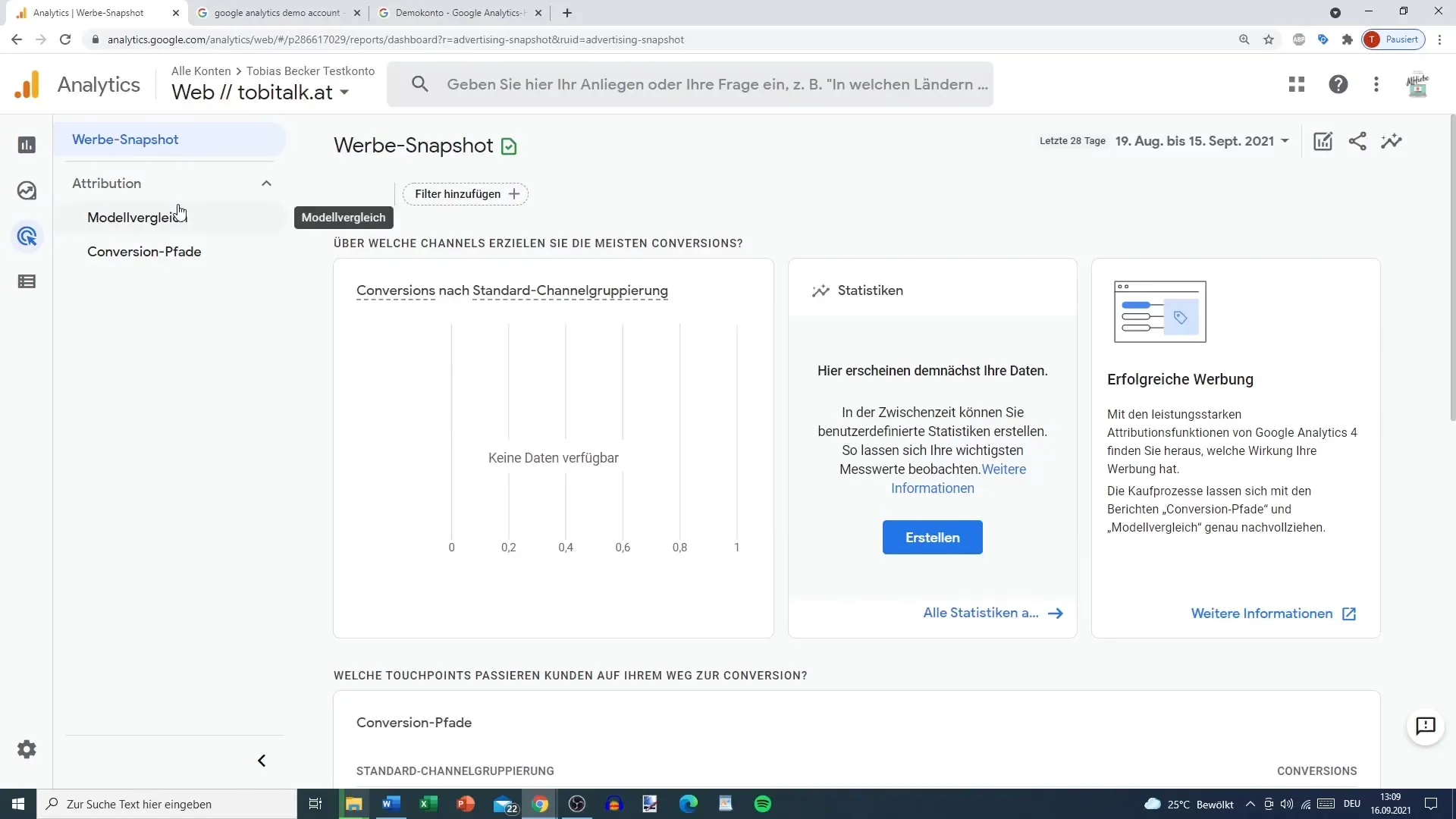
Otro aspecto importante es la sección "Configurar". Aquí encontrarás ajustes para eventos, conversiones y audiencias, que son importantes para el análisis de datos posterior. Aquí puedes crear los eventos correspondientes que deseas rastrear y evaluar más tarde.
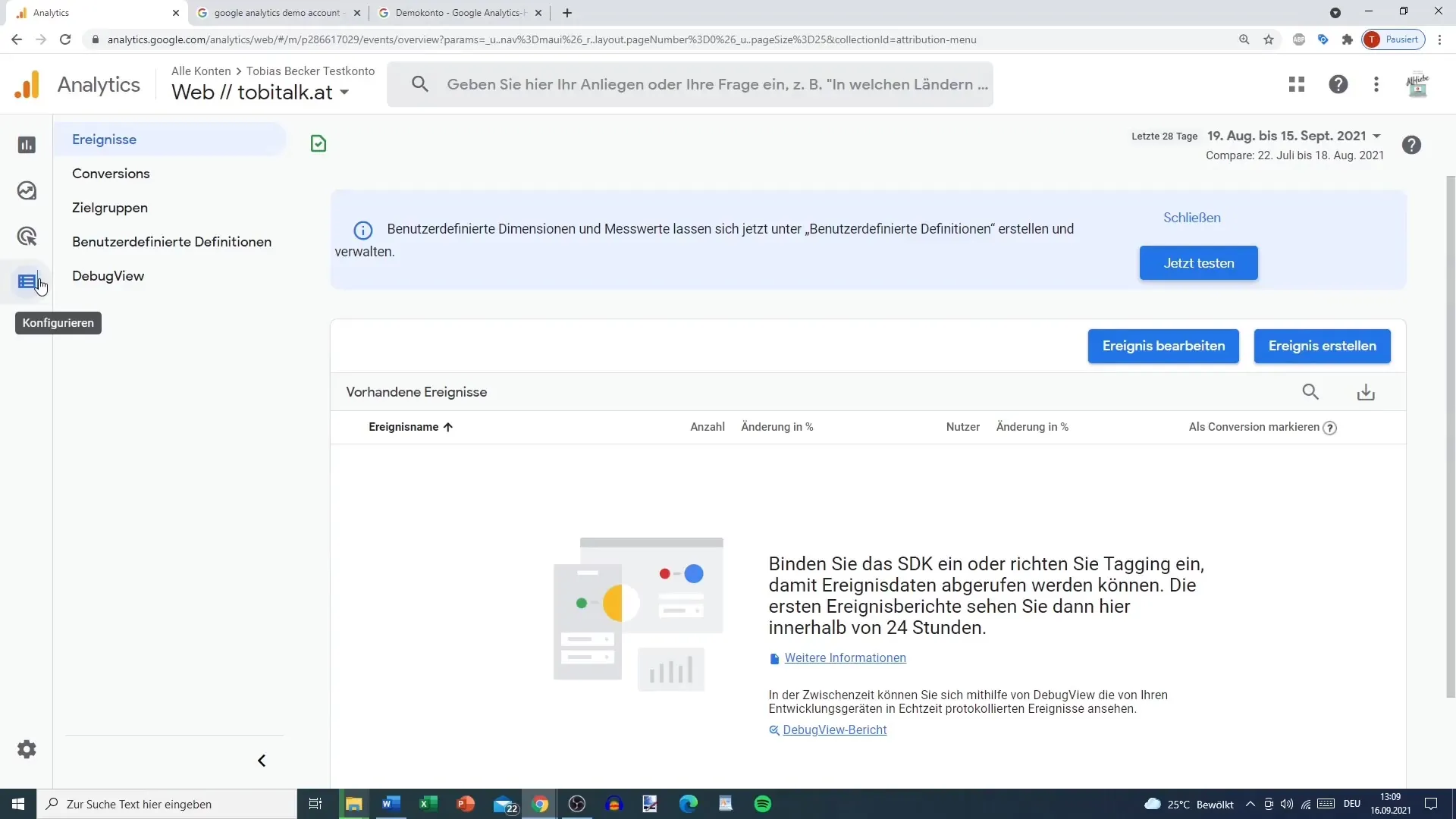
Para regresar a la administración, haz clic en el engranaje en la esquina inferior izquierda. Aquí encontrarás la gestión de cuentas, que difiere esencialmente de la estructura en Universal Analytics. En lugar de cuentas, propiedades y vistas de datos, ahora solo hay cuentas, propiedades y, debajo de las propiedades, diferentes flujos de datos.
Si estás buscando información específica, puedes utilizar la función de búsqueda para encontrar datos específicos, como los países de origen de tus usuarios.
Enriquece tus análisis utilizando los cuatro puntos que se encuentran en la esquina superior derecha para integrar otros productos de Google, como Google Optimize o Data Studio. Estas herramientas pueden ayudarte a evaluar tus datos de manera más significativa.
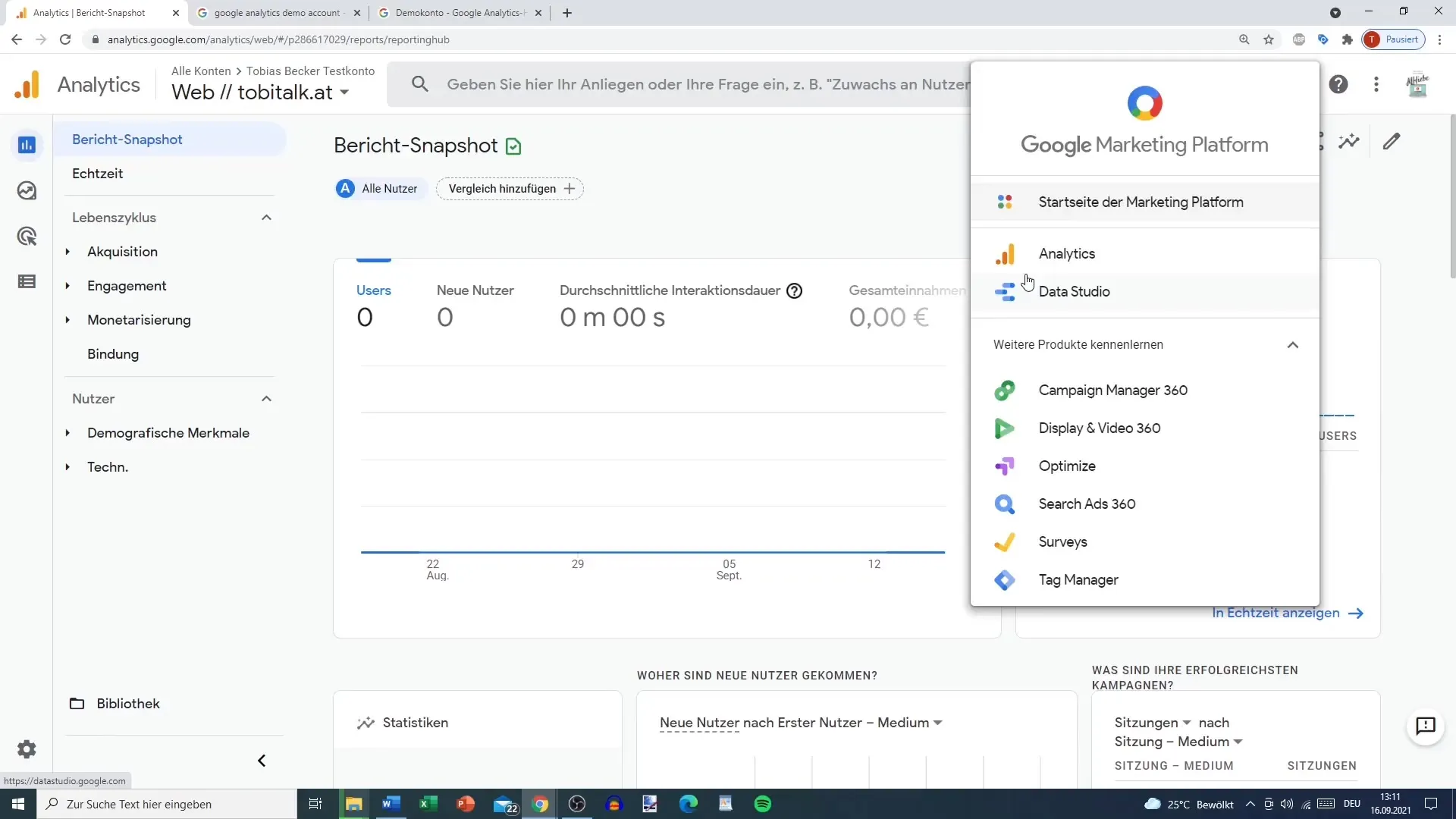
También encontrarás un signo de interrogación que te proporcionará artículos útiles sobre Google Analytics, así como la posibilidad de iniciar un breve recorrido introductorio por la interfaz de usuario, lo que te dará un buen comienzo en el software.
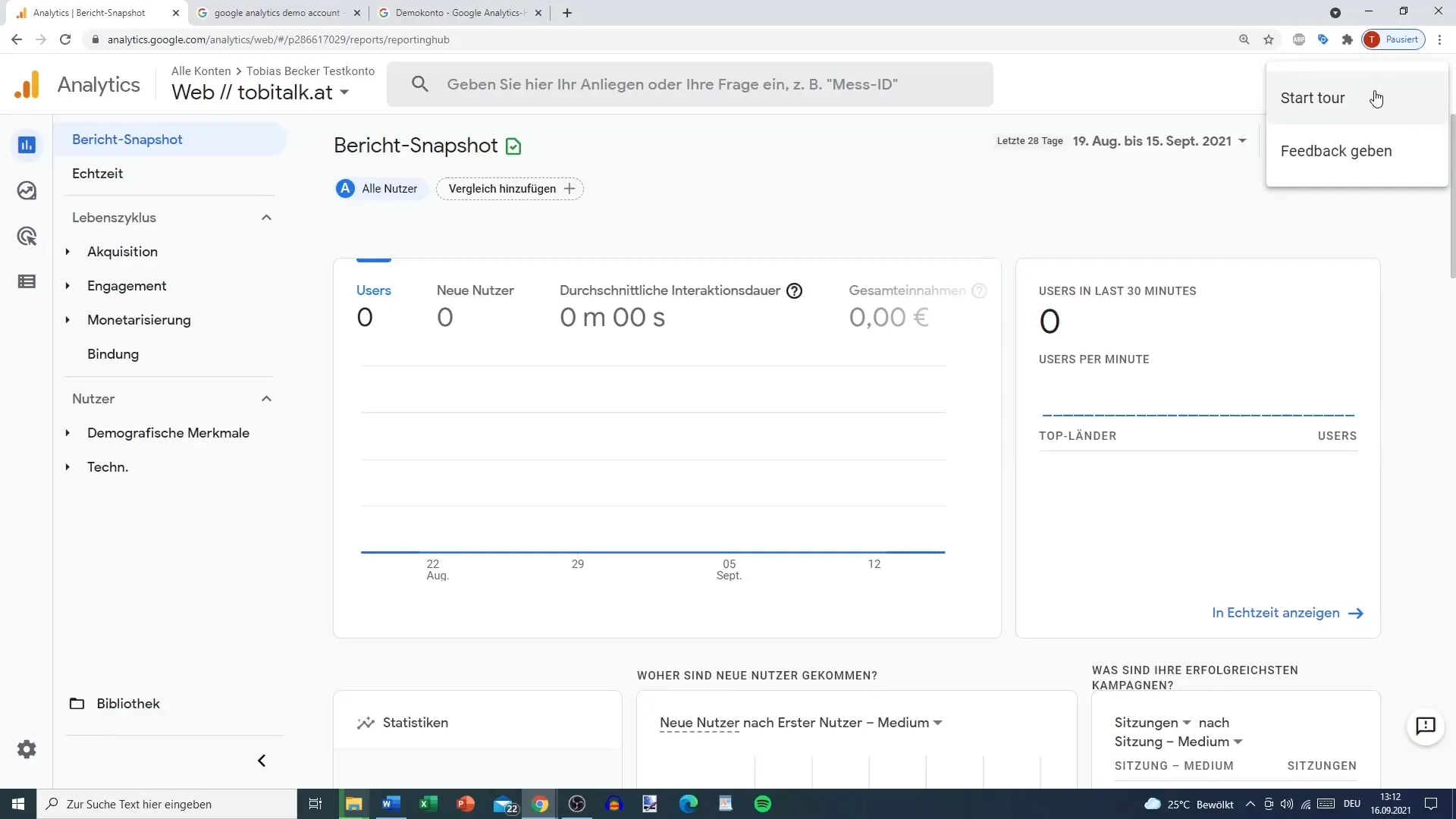
Si deseas ajustar el período de análisis de tus datos, puedes hacerlo en cualquier momento. Tienes la opción de utilizar las configuraciones predeterminadas o hacer una selección personalizada. Además del período, también puedes comparar, compartir e individualizar informes.
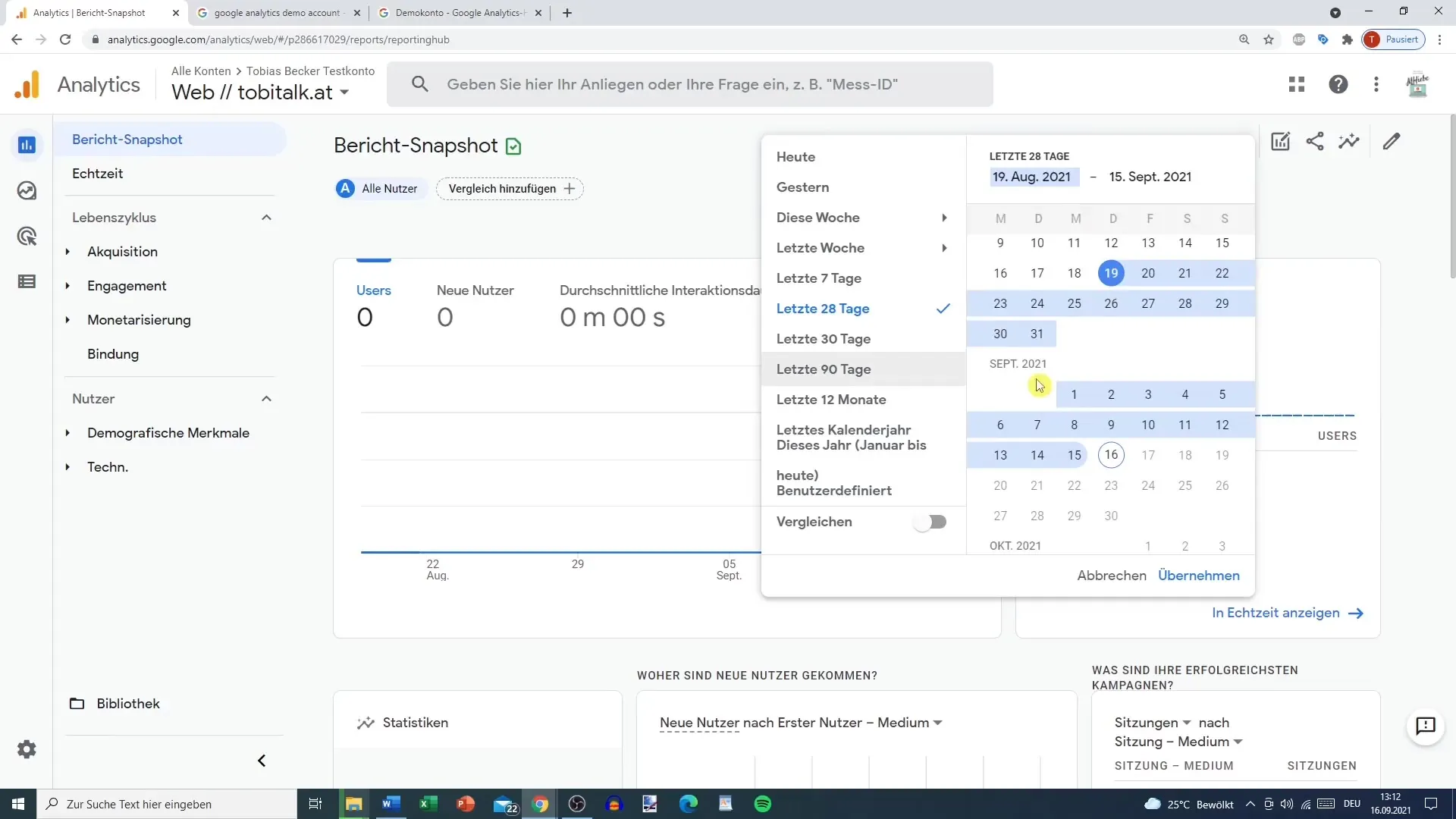
Al final de este primer recorrido por Google Analytics 4, decidirás si configurar una cuenta de demostración para utilizar algunos datos. Estos datos te ayudarán a analizar los informes en detalle, lo cual es importante para tu marketing y la optimización de tu sitio web.
Resumen
Google Analytics 4 te ofrece una interfaz de usuario rediseñada con diversas funciones para simplificar el análisis de tu sitio web. Con informes sobre adquisición, compromiso y monetización, tienes las herramientas necesarias para comprender eficazmente tus datos. Al configurar eventos y conversiones, estableces la base para análisis más profundos que optimizarán tus estrategias de marketing.
Preguntas frecuentes
¿Cuál es la diferencia entre Google Analytics 4 y Universal Analytics?Google Analytics 4 tiene una interfaz de usuario simplificada y se enfoca en flujos de datos en lugar de vistas de datos.
¿Cómo puedo configurar eventos en Google Analytics 4?Puedes encontrar las opciones de configuración bajo la pestaña "Configurar" en la barra lateral.
¿Dónde puedo personalizar los informes?Los informes se pueden editar y personalizar en la parte superior de la ventana de la página para mostrar datos específicos.
¿Existen plantillas para análisis de datos?Sí, bajo la pestaña "Explorar" puedes encontrar diversas plantillas para análisis de datos completos.
¿Cómo puedo ver los datos en tiempo real?Los datos en tiempo real se encuentran en el informe "Instantánea", que proporciona información clave de inmediato.


